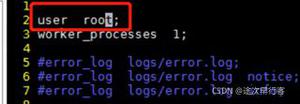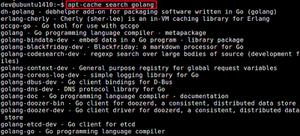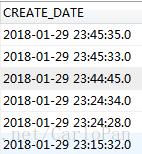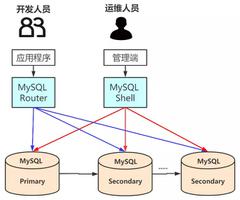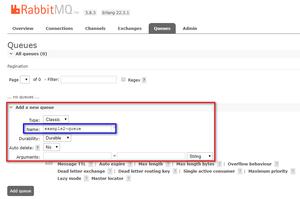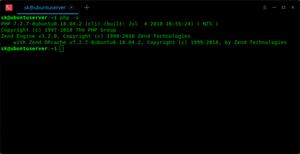Linux上安装Mysql及简单的使用详解
1. 安装mysql
sudo apt-get update
sudo apt-get install mysql-server
sudo apt-get install python-mysqldb(如果python中要使用,请安装)
2.登录root用户:
mysql -u root -p
3.查看所有数据库:
show databases;
4.选择一个数据库操作:
use database_name;
5.查看当前数据库下所有的表:
show tables;
6.创建一个数据库:
create database database_name;
创建一个编码是utf8的数据库。
create database test1 default character set utf8 collate utf8_general_ci;
7.删除一个数据库:
drop database database_name;
drop database database_name;
8.删除一个数据库:
drop database database_name;
9.删除一个表:
drop table table_name;
10.SQL插入语句:
insert into table_name(col1,col2) values(value1,value2);
11.SQL更新语句:
update table_name set col1='value1',col2='value2' where where_definition;
12.SQL查询语句:
select * from table_name where...
13.SQL删除语句:
delete from table_name where...
14.增加表结构的字段:
alert table table_name add column field1 date ,add column field2 time...
15.删除表结构的字段:
alert table table_name drop field1;
16.查看表的结构:
show columns from table_name;
17.limit 的使用:
select * from table_name limit 3;//每页只显示3行
select * from table_name limit 3,4 //从查询结果的第三个开始,显示四项结果。
此处可很好的用来作分页处理。
18.对查询结果进行排序:
select * from table_name order by field1,orderby field2;多重排序
19.退出
MySQL:exit;
20.去除字段中的回车符和换行符
update test set contont=replace(replace(contont,char(10),''),char(13),'');
contont是字段名称;test是表名
可以分开写:
update test set contont=replace(contont,char(10),'')
update test set contont=replace(contont,char(13),'')
21.显示系统的编码方式
show variables like 'char%';
22.显示数据库的编码方式
show create database database_name;
23.修改数据库的编码方式
alter database database_name character set utf8;
其中utf8为编码方式
24.显示数据库表的编码方式
show create table table_name;
25.修改数据库表的编码方式
alter table table_name convert to character set utf8 collate utf8_general_ci;
COLLATE utf8_general_ci:数据库的校验规则,ci是case insensitive的缩写,意思是大小写不敏感;相对的是cs,即case sensitive,大小写敏感;还有一种是utf8_bin,是将字符串中的每一个字符用二进制数据存储,区分大小写。
utf8_bin:区分大小写;
utf8_general_cs:大小写敏感;
utf8_general_ci:大小写不敏感。
以上所述是小编给大家介绍的Linux上安装Mysql及简单的使用详解,希望对大家有所帮助,如果大家有任何疑问请给我留言,小编会及时回复大家的。在此也非常感谢大家对网站的支持!
以上是 Linux上安装Mysql及简单的使用详解 的全部内容, 来源链接: utcz.com/z/325099.html